Wix Mobile Apps: יצירה וחיבור של חשבון Google Developer
5 דקות
יצירת חשבון Google Developr היא הצעד הראשון לקראת פרסום האפליקציה שלכם בחנות Google Play. Wix מנחה אתכם לאורך התהליך באמצעות קונסולת Google Play והוראות מפורטות בדאשבורד של אפליקציית המובייל. עקבו אחרי השלבים כדי להירשם לחשבון, ואז הזמינו את Wix כדי שנוכל להגיש את האפליקציה בשמכם.
חשוב:
- כדי ליצור חשבון Google Developer, אתם צריכים להצטרף לתוכנית המפתחים של גוגל. ההצטרפות כרוכה בתשלום חד-פעמי של $25. את הסכום הזה משלמים ישירות לגוגל.
- קיימים שני סוגים של חשבונות מפתחים: חשבונות אישיים שחייבים לעבור בדיקה סגורה (closed testing) של Google לצורך אישור, וחשבונות תפעוליים לעסקים כמו עמותות, המצריכים תיעוד אבל פטורים מבדיקות סגורות.
שלב 1 | צרו וחברו חשבון Google Developer
כדי ליצור חשבון Google Developer, ראשית עליכם לפתוח חשבון בגוגל. אם כבר יש לכם אחד, אתם יכולים להשתמש באותו מייל כדי לקשר את פרופיל המפתחים שלכם ל-Wix. אחרי שגוגל תאמת את המייל, הוסיפו את מזהה החשבון שלכם והזמינו את Wix בתור משתמשת.
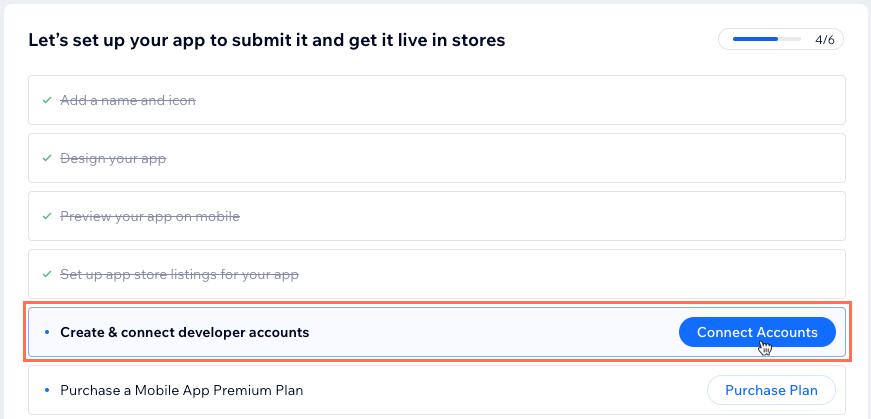
כבר יש לכם חשבון Google Developer שמקושר ל-Wix?
כדי לחבר חשבון קיים:
- בצעו את שלבים 1-3 למטה.
- הקליקו על Connect Existing Account (חיבור חשבון קיים) תחת Google Developer account (חשבון מפתחים של גוגל).
- הקליקו על Connect (חיבור) ואז שוב על Connect לאישור.
הערה: אחרי שתחברו את החשבון הקיים, תוכלו לדלג על שאר השלבים שבמדריך זה.
כדי ליצור ולחבר חשבון Google Developer:
- היכנסו ל-Mobile App בדאשבורד.
- הקליקו על הלשונית Your own mobile app (אפליקציית מובייל משלכם) או על הלשונית עם שם האפליקציה שלכם למובייל. הערה: אם זו הפעם הראשונה שלכם בדאשבורד של האפליקציה למובייל, ראשית הקליקו על Get Started (מתחילים) ועצבו את האפליקציה.
- גללו למטה והקליקו על Connect Accounts (חיבור חשבונות) ליד Create & connect developer accounts (יצירה וחיבור של חשבונות מפתחים).
- הקליקו על Create and Connect (יצירה וחיבור) תחת Google Developer account (חשבון מפתחים של גוגל).
- הקליקו על Get Started (מתחילים).
- הקליקו על Create Account (יצירת חשבון) וצרו חשבון מפתחים לפי ההנחיות ב-Google Play Console. הקליקו על Save and continue (שמירה והמשך).
- הוסיפו את כתובת המייל של חשבון המפתחים בגוגל ואז הקליקו על Save and Continue (שמירה והמשך).
הערה: כתובת המייל חייבת להיות זהה לזו המשמשת בחשבון המפתחים שלכם.
מה השלב הבא?
חברו את מזהה החשבון והזמינו את Wix אחרי אימות החשבון. תהליך זה עשוי להימשך מספר ימים.
שלב 2 | חברו את מזהה החשבון (ID) והזמינו את Wix
לאחר שתיצרו את חשבון המפתחים שלכם ב-Google, תוכלו לחבר את מזהה החשבון ולהזמין את Wix לחשבון. פעולות אלה יאפשרו ל-Wix להגיש את האפליקציה ל-Google.
כדי לחבר את מזהה החשבון ולהזמין את Wix:
- היכנסו ל-Mobile App בדאשבורד.
- הקליקו על הלשונית Your own mobile app (אפליקציית המובייל שלך) או על הלשונית עם שם האפליקציה שלכם למובייל.
- הקליקו על Connect Accounts (חיבור חשבונות) ליד Create & connect developer accounts (יצירה וחיבור של חשבונות מפתחים).
- הקליקו על Continue (המשך) תחת Google Developer account (חשבון מפתחים של גוגל).
- הוסיפו את המספר המזהה שלכם כדי לחבר את מזהה החשבון והקליקו על Save and Continue (שמירה והמשך).
- הזמינו את Wix לחשבון על פי ההוראות, ולאחר מכן הקליקו על Finish (סיום).
שאלות נפוצות
ריכזנו עבורכם תשובות לכמה שאלות נפוצות בנושא היצירה והחיבור של חשבון Google Developer:
האם יש צורך בחשבון Google Developer כדי להעלות אפליקציית מובייל ייחודית משלי ל-Google Play Store?
מה העלות של יצירת חשבון Google Developer?
אם יש לי אפליקציות מובייל ייחודיות אחרות, האם אפשר לקשר חשבונות מפתחים קיימים לאפליקציה החדשה?
האם אוכל לפרסם את האפליקציה שלי ב-App Store של Apple אם כבר פרסמתי אותה ב-Google Play?
דמי ההרשמה שלי עדיין בטיפול
נתקלתי בשגיאה במהלך ההרשמה לחשבון ב-Google Play Console
מה קורה אם קיבלתי מייל מ-Google עם בקשה לאימות החשבון שלי?
נתקלתי בשגיאה לפיה אין לי הרשאות לצפייה בעמוד
מה קורה אם החשבון שלי נסגר?
אין לי גישה לחשבון שלי
בעיות הקשורות לפרופיל תשלומים (לסוחרים)
מה קורה אם חיברתי חשבון Google Developer קיים לאפליקציית המובייל שלי, אבל בהמשך ארצה לשנות את החשבון שלי?




